Gestione etiquetas para sus recursos
 Sugerir cambios
Sugerir cambios


Puede ver, agregar, modificar y eliminar las etiquetas asignadas a sus recursos existentes mediante el servicio de etiquetado BlueXP. Esto le permite organizar y simplificar la gestión de sus recursos.
Busque recursos que tengan ciertas etiquetas
Si desea ver todos los recursos que tienen una determinada etiqueta, o un determinado valor de etiqueta y clave de etiqueta, puede buscar esas etiquetas. Puede buscar entre todos los recursos o solo dentro de determinadas categorías de recursos.
-
Seleccione Estado > resolución y haga clic en la ficha Etiquetas.
-
Si es necesario, elija las credenciales de un proveedor de cloud específico en el campo Seleccionar credenciales.
-
En el campo Resource Type, seleccione el recurso, por ejemplo, ONTAP:CVO:VOLUME para buscar en todos los volúmenes de Cloud Volumes ONTAP.
-
En el campo Tag Key, seleccione la etiqueta, por ejemplo, Env para restringir la búsqueda a volúmenes con la etiqueta "Env".
-
En el campo Tag Value, seleccione el valor clave, por ejemplo, producción para restringir la búsqueda a volúmenes con el nombre de etiqueta "Env" y el valor de etiqueta "Production".
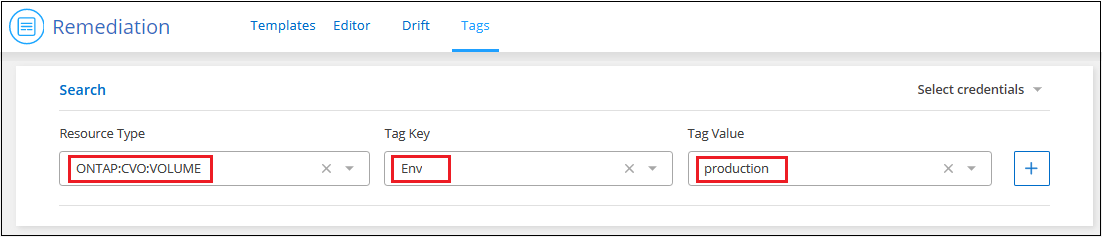
-
Haga clic en la
 Para agregar estos criterios de búsqueda al área Buscar.
Para agregar estos criterios de búsqueda al área Buscar.
-
Si ha finalizado la búsqueda, haga clic en Buscar y los resultados de la búsqueda aparecerán en la sección Recursos.
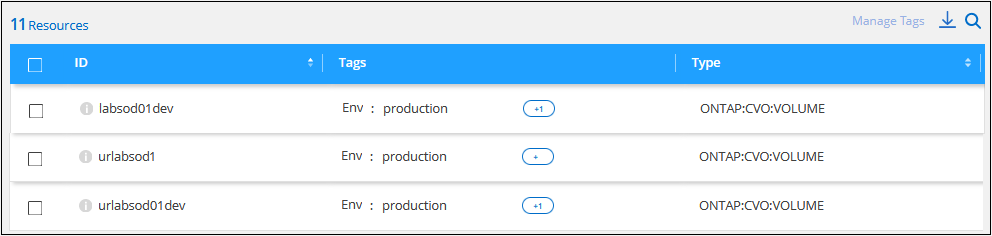
Si desea agregar criterios de búsqueda adicionales, vuelva a seguir los pasos del 3 al 6 y, a continuación, haga clic en Buscar.
Reglas de búsqueda
Al definir la búsqueda, se aplican las siguientes reglas:
-
Después de elegir un tipo de recurso, puede dejar vacíos los campos clave de etiqueta y valor de etiqueta si desea mostrar todos los recursos que tienen cualquier clave y cualquier valor de clave.
-
Puede elegir una sola búsqueda o definir varias búsquedas para afinar los resultados en la sección recurso.
-
Al definir varios conjuntos de criterios de búsqueda:
-
Si los criterios de dos búsquedas son para tipos de recursos diferentes, se trata como una operación "O" y el resultado muestra los recursos de ambas búsquedas. Por ejemplo, la siguiente búsqueda devuelve todos los volúmenes Azure NetApp Files que tienen el valor de etiqueta "Environment:demo" y todos los volúmenes Cloud Volumes ONTAP que tienen el valor de etiqueta "Environment:demo".
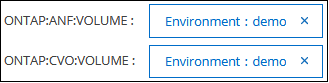
-
Si los criterios para dos búsquedas son para el mismo tipo de recurso, entonces se trata como una operación "Y" y el resultado sólo muestra los recursos que coinciden ambas búsquedas. Por ejemplo, la siguiente búsqueda devuelve volúmenes Azure NetApp Files que tienen el valor de etiqueta "entorno:demostración" y el valor de etiqueta "Grupo:Finanzas".

-
-
Si ha definido varios criterios de búsqueda y, a continuación, decide eliminar uno, simplemente haga clic en el
 Para eliminarlo del área de búsqueda.
Para eliminarlo del área de búsqueda.
Agregue etiquetas a los recursos existentes
Puede aplicar etiquetas a un único recurso o a varios recursos. Los recursos podrían tener etiquetas existentes o no tener etiquetas actuales.
-
En la ficha Etiquetas, cree sus criterios de búsqueda y haga clic en Buscar.
-
Seleccione el recurso o los recursos que desee etiquetar.
-
Para seleccionar todos los recursos de la página, active la casilla de la fila de título (
 ).
). -
Para seleccionar varios recursos, marque la casilla de cada recurso (
 ).
). -
Para seleccionar un solo recurso, haga clic en la
 icono para el recurso.
icono para el recurso.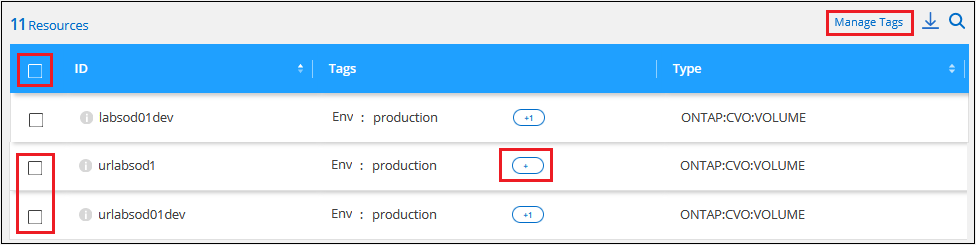
-
-
Haga clic en Administrar etiquetas y aparecerá el cuadro de diálogo Resource Tags. Aparecerá cualquier etiqueta existente en este cuadro de diálogo.
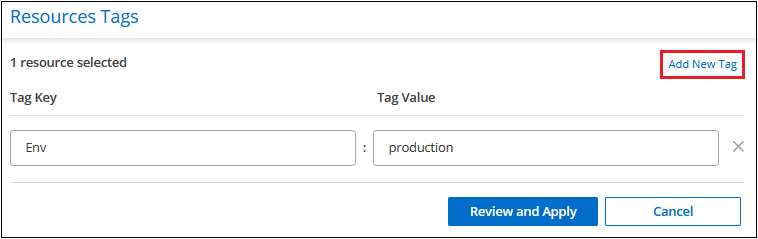
-
Haga clic en Agregar nueva etiqueta y aparecerá una fila en blanco clave de etiqueta y valor de etiqueta en el cuadro de diálogo.
-
Introduzca la clave de etiqueta y el valor de la etiqueta. Agregue más etiquetas en este momento si desea más etiquetas en este recurso y, a continuación, haga clic en revisar y aplicar.
-
Si los cambios parecen correctos en la página revisando, haga clic en Guardar y la nueva etiqueta se agregará al recurso o a todos los recursos seleccionados.
Cambiar los valores de etiqueta de un recurso
Puede cambiar las etiquetas que están asignadas a los recursos y puede cambiar el valor de etiqueta que se aplica a una etiqueta existente.
-
En la ficha Etiquetas, cree sus criterios de búsqueda y haga clic en Buscar.
-
Seleccione el recurso o los recursos con los que desea cambiar las etiquetas.
-
Haga clic en Administrar etiquetas y aparecerá el cuadro de diálogo Resource Tags.
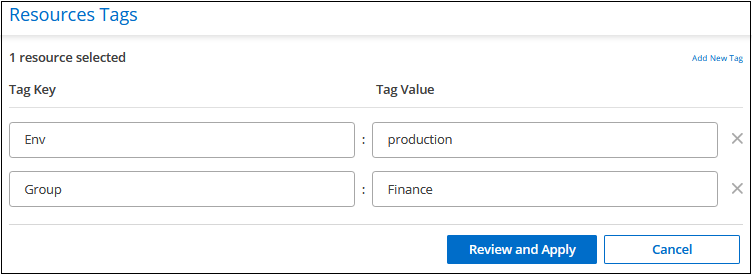
-
Introduzca un nuevo valor para el valor de la etiqueta y haga clic en revisar y aplicar.
-
Si el cambio parece correcto en la página revisando, haga clic en Guardar y el valor de la etiqueta cambiará para el recurso o para todos los recursos seleccionados.
Eliminar etiquetas de los recursos
Puede eliminar un par de clave/valor de etiqueta de un solo recurso o de varios recursos.
-
En la ficha Etiquetas, cree sus criterios de búsqueda y haga clic en Buscar.
-
Seleccione el recurso o los recursos del que desea quitar etiquetas.
-
Haga clic en Administrar etiquetas y aparecerá el cuadro de diálogo Resource Tags.
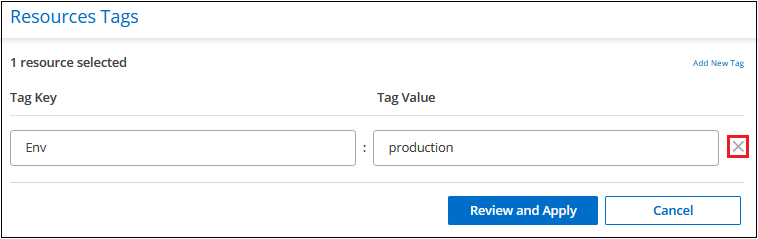
-
Haga clic en la
 Para el par clave/valor de etiqueta que desea eliminar y la fila se elimina y, a continuación, haga clic en revisar y aplicar.
Para el par clave/valor de etiqueta que desea eliminar y la fila se elimina y, a continuación, haga clic en revisar y aplicar. -
Si el cambio parece correcto en la página Repasando, haga clic en Guardar y el par clave/valor de etiqueta se eliminará del recurso o de todos los recursos seleccionados.



 Manos a la obra
Manos a la obra